Es importante trabajar con la versión más reciente y optimizada del sistema para aprovechar todas las funciones. Puedes configurar tu celular o tablet para que realice actualizaciones automáticas o actualizar la aplicación manualmente.
Activar la actualización automática o realizarla manualmente es un proceso sencillo, que debes hacer a través de la configuración de tu dispositivo. Y no te preocupes: puedes determinar que las actualizaciones automáticas solo se realicen cuando estés conectado a una red wi-fi, ahorrando así tus datos.
Consulta en este artículo:
- Configurar actualizaciones automáticas.
- Actualizar manualmente.
- Notificaciones sobre actualizaciones
¿Cómo activar las actualizaciones automáticas en el sistema operativo Android?
1. Busca la aplicación Play Store en tu celular o tablet y pulsa sobre ella. 
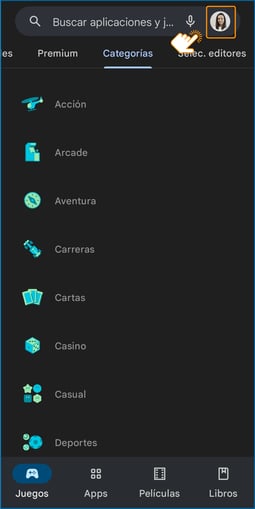
3. Después de acceder al menú, pulsa sobre la opción "Ajustes".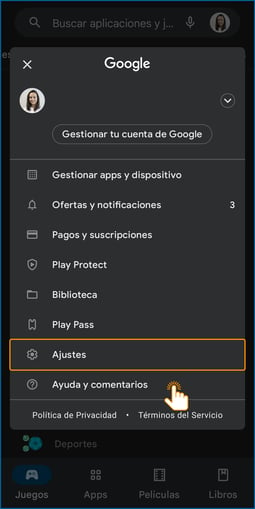
4. En la pantalla de configuraciones, pulsa en “Preferencias de red” (1) para ampliar las opciones. A continuación, pulsa en "Actualizar aplicaciones automáticamente" (2).
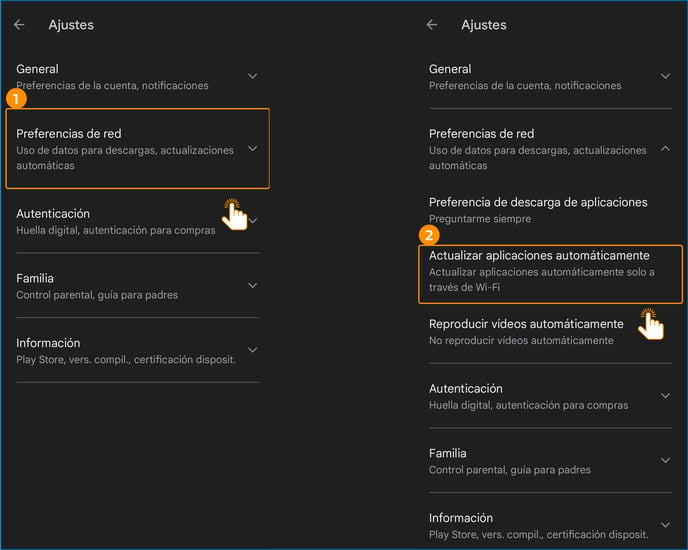
5. El sistema mostrará una nueva pantalla en la que debes seleccionar la opción deseada. Se recomienda configurar las actualizaciones para que solo se produzcan cuando el dispositivo esté conectado “Solo por wi-fi”, así ahorrarás datos.
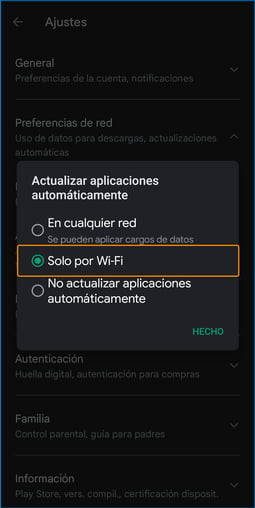
Listo! Ahora todas las aplicaciones instaladas se actualizarán automáticamente. Si prefieres no activar la actualización automática, puedes actualizar las aplicaciones una por una. Consulta las instrucciones que aparecen a continuación.
¿Cómo hacer actualizaciones manuales en el sistema operativo Android?
1. Sigue los pasos 1 y 2 de las directrices anteriores para acceder al menú principal de la aplicación Play Store.2. Después de acceder al menú, pulsa la opción “Gestionar apps y dispositivos”.
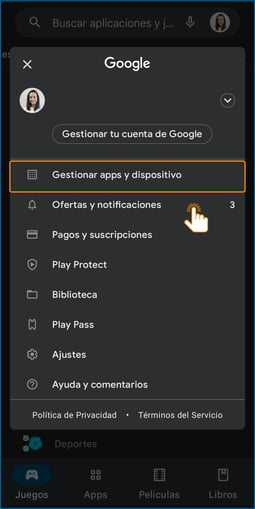
3. El sistema mostrará la pestaña “Resumen”, la pantalla “Descargas pendientes”, pulsa en “Actualizar todo” para actualizar todas las aplicaciones de la lista simultáneamente. Si lo prefieres, en “Ver detalles” debes localizar la aplicación CLICQ y luego pulsar en “Actualizar” .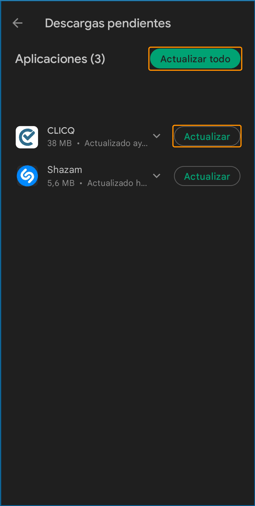
Si la aplicación no aparece en la lista, es porque no hay actualizaciones disponibles.
Notificaciones sobre actualizaciones
Si decides actualizar manualmente, es importante que mantengas activadas las notificaciones sobre actualizaciones para que recibas una alerta cuando haya una nueva versión de CLICQ.
Busca la aplicación Play Store, pulsa en "Ajustes" y "General" luego en "Notificaciones" (1). Activa la opción de Actualizaciones disponibles (2).
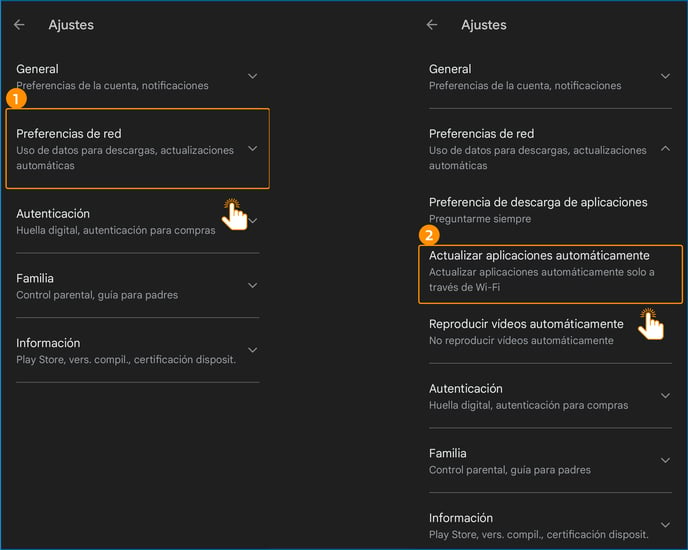
![]() ¿tienes alguna duda? haga clic aquí y hable con un asistente.
¿tienes alguna duda? haga clic aquí y hable con un asistente.
Esperamos que este artículo haya sido de ayuda. ¡Hasta la próxima! 😊
